
Sadržaj:
- Korak 1: Komponente
- Korak 2: Alati
- Korak 3: RetroPie instalacija
- Korak 4: Osnovna konfiguracija RetroPie
- Korak 5: Emulatori
- Korak 6: ROM-ovi i MS-DOS igre
- Korak 7: Skripte i konfiguracija za LED diode i tipku za uključivanje/isključivanje
- Korak 8: Počnite planirati slučaj
- Korak 9: USB proširenja
- Korak 10: Proširenje adaptera za napajanje
- 11. korak: Označavanje rupa
- Korak 12: Napravite rupe
- Korak 13: Lemljenje LED dioda i tipka za uključivanje/isključivanje
- Korak 14: Postavljanje svih komponenti
- Korak 15: Dekoracija
- Korak 16: Testiranje
- Autor John Day [email protected].
- Public 2024-01-30 09:36.
- Zadnja promjena 2025-01-23 14:47.

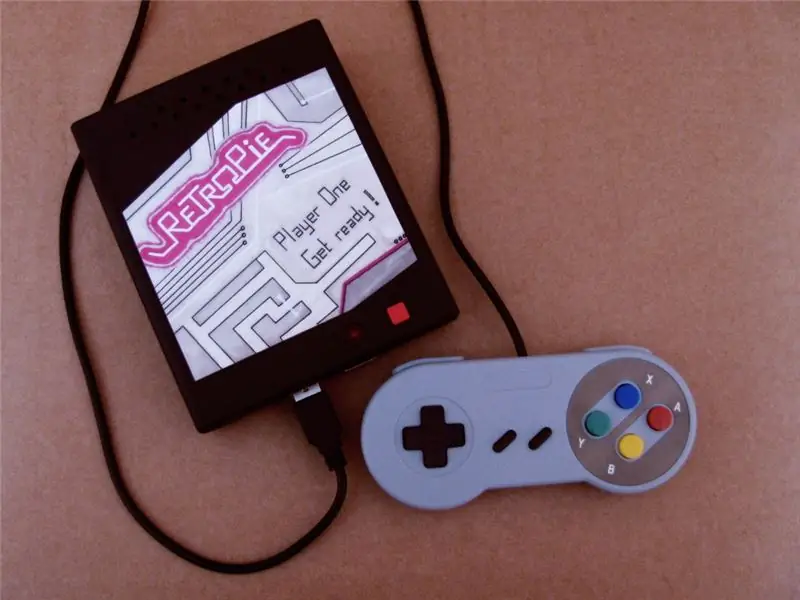
Prije nekog vremena pronašao sam Linux distribuciju za Raspberry Pi pod nazivom RetroPie. Odmah sam saznao da je to izvrsna ideja s odličnom implementacijom. Jednosmjerni retro-igrački sustav bez nepotrebnih značajki. Briljantno.
Ubrzo nakon toga odlučio sam kupiti novu Raspberry Pi na kojoj sam htio pokrenuti RetroPie s nekim dobrim starim igrama.
Također sam počeo tražiti slučaj oko sebe. Nažalost, nije mi se svidio gotovo nijedan komercijalni slučaj. Bili su ružni, preskupi, a ponekad čak i prenapregnuti, po mom mišljenju. S druge strane, svidjelo mi se nekoliko DIY futrola koje nisu pokušavale kopirati izgled starih konzola. Pa sam i ja odlučio napraviti svoj vlastiti slučaj. Iz mnogih razloga, kao osnovu sam koristio univerzalno kućište projekta …
Uzmite ovaj Instructable kao inspiraciju i pokušajte napraviti stroj za retro igre s prilagođenim kućištem. Nije previše teško i bit ćete sretni zbog rezultata. Štoviše, mogao bi biti izvrstan dar. Razmisli o tome…
Korak 1: Komponente



- Malina Pi
- Napajanje 5V s bačvastom utičnicom 5.5/2.1. Koristio sam Vigan 5V/2A.
- 8 GB mikro SD kartica klase 10 ili bolje
- univerzalna projektna kutija s dobrim dimenzijama. Potražite dobru kutiju na eBayu ili u lokalnoj trgovini elektroničkih komponenti. Koristio sam KP17 iz GMe.cz. (Ima dimenzije: 143x119x33mm)
- USB B mikro muški priključak. Koristio sam ovaj s GMe.cz.
- Utičnica za bačvu za napajanje 5.5/2.1.
- USB A ženski konektori. Uzeo sam ih sa pokvarenog USB HUB -a.
- USB A muški priključci. Uzeo sam ih sa starih USB kabela.
- Ravna HDMI spojnica. Koristio sam ovaj sa eBay -a.
- LED diode. Koristio sam 5 mm zelenu i 8 mm crvenu
- mali gumb. Koristio sam ovaj s GMe.cz.
- komad univerzalnog PCB -a
- mali komad šperploče ili nešto slično kao odstojnik
- vijke i matice M3, neki odstojnici
- ženski pin zaglavlje
- crvena i crna žica. Koristio sam AWG 24.
- četverožilni kabel. Uzeo sam ga sa starog USB kabla.
- prekidač za napajanje (opcionalno)
- i USB kontroleri za igre. Sviđaju mi se kontroleri slični USB SNES-u.
Korak 2: Alati



- PC spojen na Internet
- čitač mikro SD kartica za računalo
- samoljepljiva traka
- crni markeri
- bušilica i svrdla. Toplo preporučujem stupnjevito svrdlo (na gornjoj slici) za bušenje u plastiku.
- brusni papir
- male datoteke
- pomoćni nož i/ili mala dlijeta.
- pištolj za vruće ljepilo
- kliješta
- lemilica
- kvalitetni ("umjetnički") markeri u boji. Koristio sam markere tvrtke Winsor & Newton. Odabrala sam boje: Mulberry, Cool Grey 1, Cool Grey 2, Cool Grey 3. Ali možete koristiti što god želite, naravno.
- bijeli trajni marker
- kontaktno ljepilo. Koristio sam uobičajeno Pattex ljepilo za kontakt.
- termoskupljajuće cijevi
Korak 3: RetroPie instalacija
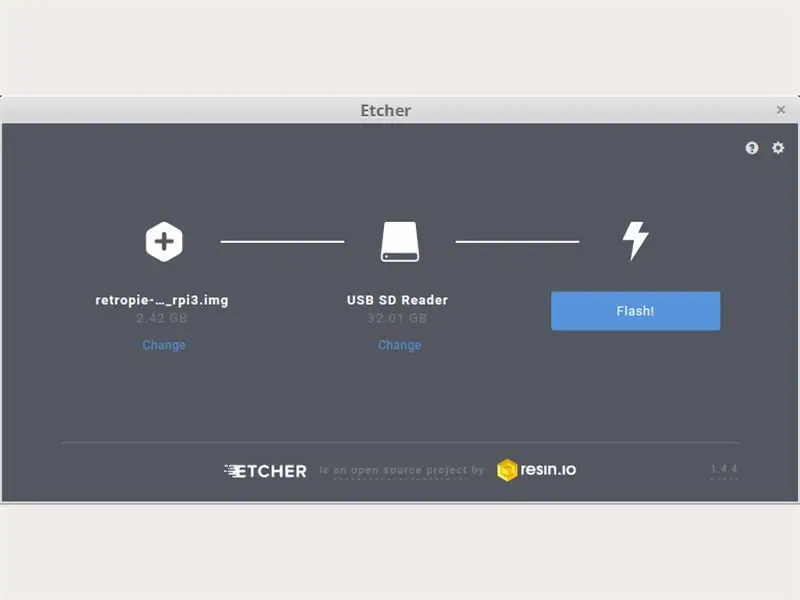
Što je Retropie? Prema riječima autora:
RetroPie vam omogućuje da svoj Raspberry Pi, ODroid C1/C2 ili računalo pretvorite u stroj za retro igre. Nadgrađuje se na Raspbian, EmulationStation, RetroArch i mnogim drugim projektima koji vam omogućuju igranje vaših omiljenih arkadnih, kućnih konzola i klasičnih računalnih igara s minimalnim postavkama.
Pogledajte web stranicu Retropie: retropie.org.uk.
Preuzmite najnoviju verziju RetroPiea za svoju verziju Raspberry Pi.
Preuzmite i instalirajte Etcher. To je multiplatformski alat prilagođen korisniku za sigurno prebacivanje slike OS-a na SD karticu. (Ako ste ranije koristili Raspberry Pi, vjerojatno to dobro znate.)
Pokrenite Etcher, odaberite RetroPie sliku, odaberite ispravan pogon microSD kartice i pritisnite gumb bljeskalice (pogledajte gornju sliku).
Nakon što je treptanje završeno, stavite karticu na svoj Raspberry Pi, spojite monitor i kontroler te napajanje. Pri prvom pokretanju sustav RetroPie trebao bi proširiti datotečni sustav na cijelu SD karticu, a zatim vas RetroPie pita za konfiguraciju kontrolera.
Pogledajte izvorni vodič.
Korak 4: Osnovna konfiguracija RetroPie
Odaberite RASPI-CONFIG u izborniku i:
- Promijenite korisničku lozinku. Zadana lozinka je: malina (zadani korisnik je: pi)
-
Opcije lokalizacije
- Postavite svoje mjesto
- Postavite pozivni broj svoje WiFi mreže
- Postavite raspored tipkovnice
- Postavite svoju vremensku zonu
- Opcije sučelja
- Omogući SSH
- Omogući serijski
-
Napredne opcije
Onemogućite Overscan. (Uklanja crne margine)
Izvršite ponovno podizanje sustava.
Korak 5: Emulatori
Većina emulatora prema zadanim je postavkama instalirana i ispravno konfigurirana. Morao sam samo instalirati DOSBox (poznati emulator MS-DOS-a) i konfigurirati Fuse (emulator ZX Spectrum).
Za više informacija o emulatorima pogledajte izvorni vodič.
DOSBox instalacija
Odaberite RETROPIE SETUP → Upravljanje paketima → Upravljanje izbornim paketima → dosbox → instalacija iz binarnih datoteka
Konfiguracija osigurača
1) kontroler karte kao Kempston Joystick.
Za arhiviranje
/opt/retropie/configs/zxspectrum/retroarch.cfg
dodaj redak:
input_libretro_device_p1 = "513"
2) postavite emulator na način rada ZX Spectrum 48k.
U datoteci
/opt/retropie/configs/all/retroarch-core-options.cfg
promijeni liniju:
fuse_machine = "Spektar 128K"
do:
fuse_machine = "Spektar 48K"
To možete učiniti, na primjer, pomoću SSH -a.
EmulationStation (ES) bitni prečac
Odaberite+Start = izađite iz igre koja se trenutno izvodi i vratite se na izbornik ES (ne radi za DOSBox, pogledajte dolje …)
Korak 6: ROM-ovi i MS-DOS igre

Prije svega, moram reći da su čak i vrlo stare igre još uvijek zaštićene autorskim pravima, stoga budite svjesni …
Međutim, mnoge stare igre smatraju se napuštenim softverom jer su tehnički zastarjele i praktički se ne prodaju (ili su neprofitabilne). Dobar primjer su igre za staro računalo ZX Spectrum, koje možete besplatno preuzeti sa stranica poput spektracomputering.co.uk ili www.worldofspectrum.org.
Neke igre za MS-DOS možete kupiti na www.gog.com.
Kako kopirati ROM datoteke u RetroPie
Postoji nekoliko načina kako to učiniti. Pogledajte izvorni priručnik. Ako koristite Linux na svom računalu, ROM datoteke možete kopirati i izravno na microSD karticu.
Savjet: Manje igara je više! Nemojte instalirati cijele arhive, već samo nekoliko najboljih igara za svaki sustav. Veliki broj igara pomalo je depresivan.
DOSBox igre (za napredne korisnike)
MS-DOS igre u RetroPie/Emulationstation su lukave. Potrebno je preslikati gumbe kontrolera na tipkovnicu, stvoriti i podesiti konfiguracijsku datoteku dosbox -a te izraditi skriptu za svaku igru.
Evo koraka za igru Prehistorik 2:
0) instalirajte DOSBox
Pogledajte korak "Emulatori".
1) kupite Prehistorik 2 na www.gog.com/. Najprije instalirajte Prehistorik 2 na računalo jer će vam trebati raspakirane datoteke igara.
2) kopirajte imenik igara na microSD karticu u
/home/pi/RetroPie/roms/pc_data ("pc_data", a ne "pc" …)
(naziv direktorija igara trebao bi biti Prehistorik_2).
3) izradite skriptu za pokretanje
/home/pi/RetroPie/roms/pc/Prehistorik_2.sh
sa sadržajem:
#!/bin/bash
cd "/home/pi/RetroPie/roms/pc/" "/opt/retropie/emulatori/dosbox/bin/dosbox" -conf "/home/pi/RetroPie/roms/pc/Prehistorik_2_dosbox.cf" -c izlaz
Pogledajte Prehistorik_2.sh.txt u privitku
Naredba run će Prehistorik_2.sh prepoznati kao ROM datoteku.
4) izradite conf datoteku
/home/pi/RetroPie/roms/pc/Prehistorik_2_dosbox.cf
Pogledajte Prehistorik_2_dosbox.cf u privitku
Najzanimljiviji dijelovi su:
[autoexec]
@echo off mount C "../pc_data/Prehistorik_2" -t cdrom c: cls TITUS. BAT izlaz
i definicija kartografskog datoteke:
mapperfile =/home/pi/RetroPie/roms/pc/Prehistotik_2_mapper.map
5) stvorite datoteku karte
/home/pi/RetroPie/roms/pc/Prehistotik_2_mapper.map
Pogledajte Prehistorik_2_dosbox.map u privitku
Pretražite na internetu kako to učiniti. Dobar početak trebao bi biti na primjer DOSBox wiki.
6) pokušajte pokrenuti igru.
Korak 7: Skripte i konfiguracija za LED diode i tipku za uključivanje/isključivanje
Gumb za uključivanje/isključivanje sigurnog napajanja
Raspberry Pi nema gumb "safe off" (barem verzije do 3B+). Pretražite Intenet za više informacija o tome.
Korisnici često rješavaju ovaj problem pisanjem vlastite skripte koja pokreće naredbu "sudo shutdown -h now" na prekid s gumba spojenog na neki pin.
Upravo sam koristio dobro napisane skripte od Tylera iz howchoo-a.
Dopustio sam da je pin za gumb postavljen na GPIO 3 (= Fizički pin 5) (vidi pinout.xyz).
Vanjska LED LED ACT
Uredi datoteku
/boot/config.txt
za Raspberry Pi 3 dodajte ovo:
# --- vanjska LED kao SD ACT LED (Raspberry Pi 3)
dtoverlay = pi3-act-led, gpio = 4 # ---
za Raspberry Pi 2 dodajte ovo:
# --- vanjska LED kao SD ACT LED (Raspberry Pi 2)
dtparam = act_led_gpio = 4 # ---
Sada možete spojiti LED s otpornikom na GPIO 4 (= Fizički pin 7) (vidi pinout.xyz). Kao ACT LED koristio sam 5 mm zelenu LED.
LED dioda statusa napajanja
Usvojio sam pametan super-jednostavan indikator statusa napajanja iz ovog vodiča od Zacha iz howchoo-a. Samo omogućite serijski port GPIO, a zatim možete spojiti LED sa otpornikom na GPIO 14 = TX (= Fizički pin 8) (vidi pinout.xyz). Kao LED za napajanje koristio sam crvenu LED diodu od 8 mm.
Korak 8: Počnite planirati slučaj

Kao što sam napisao, kao osnovu sam koristio univerzalno kućište projekta. Priznajem, nije tako cool kao kućište izrađeno od dobrog drveta ili dobro dizajnirano kućište s 3D printom, ali po mom mišljenju ipak može biti prihvatljiv način za brzo stvaranje lijepog kućišta.
Planirajte položaj svih komponenti. Gdje postaviti Raspberry Pi, gdje postaviti sve konektore, koje konektore izostaviti i tako dalje. Odvojite vrijeme, ne žurite.
Korak 9: USB proširenja

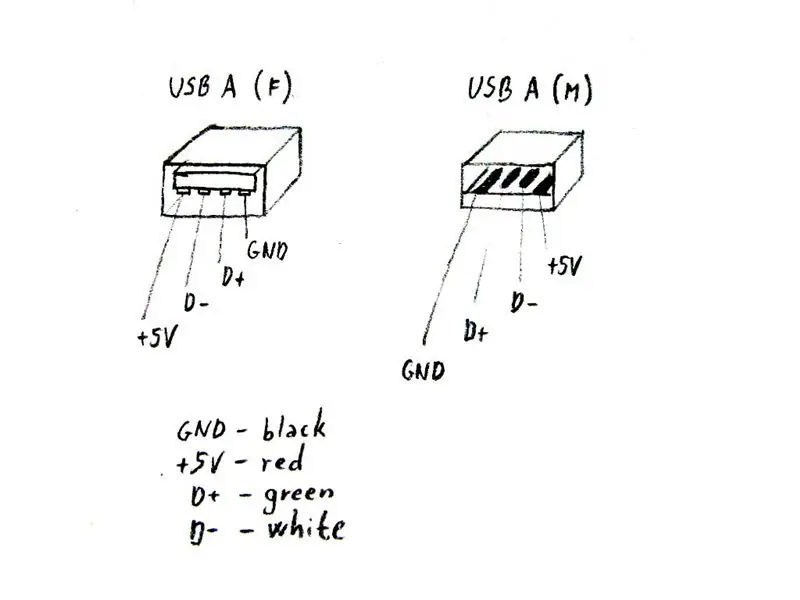


Budući da sam odlučio imati dva USB konektora za dva kontrolera za igre sprijeda i Raspberry Pi u sredini, trebala su mi dva kratka USB nastavka. Napravio sam ih od starih USB kabela i od usranog USB čvorišta. Pogledajte slike iznad.
Korak 10: Proširenje adaptera za napajanje

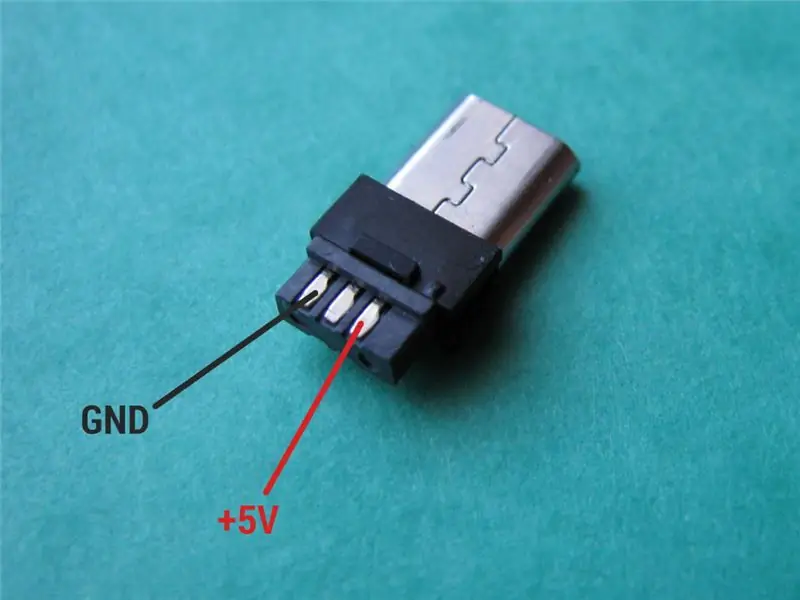
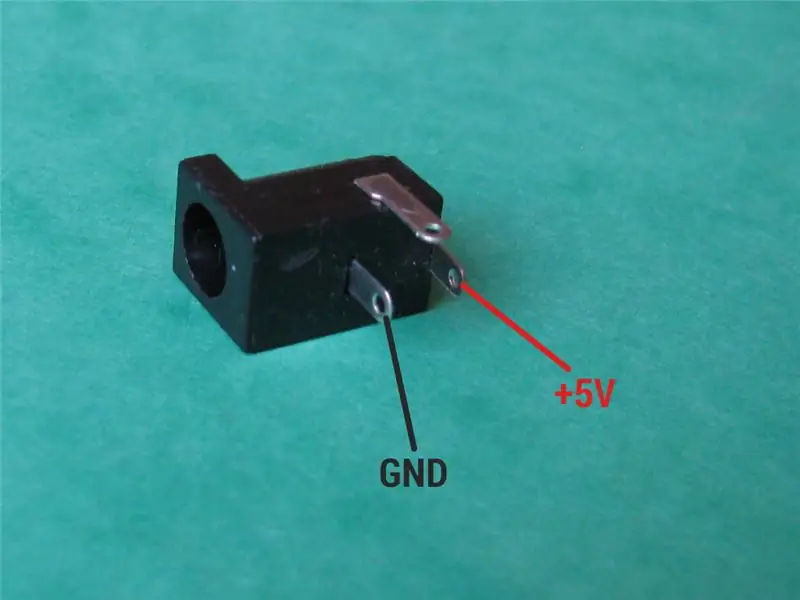
Jedna stvar koja me čini nervoznom kod Raspberry Pi -a je mikro USB B priključak za napajanje. Čini mi se da je ovaj konektor pomalo krhak. Stoga sam odlučio upotrijebiti uobičajeni priključak za bačve 5.5/2.1 i napajati svoj stroj za retro igre s napajanjem od 5 V s priključkom za cijev 5,5/2,1 mm.
11. korak: Označavanje rupa
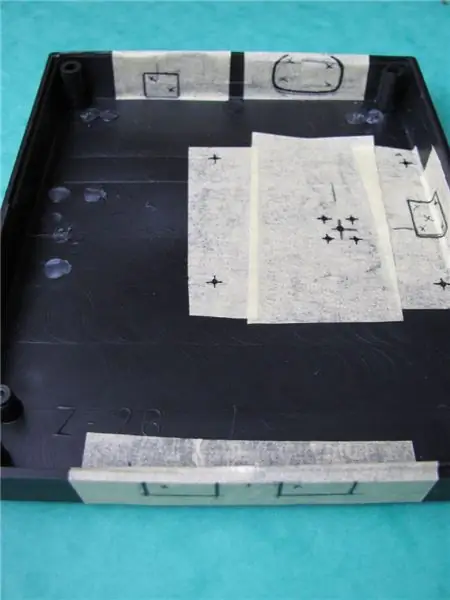



Odredite položaj svih komponenti i označite sve potrebne rupe. U mom slučaju:
- rupe za dva USB -a (i rupe za vijke za ugradnju male PCB -a)
- rupa za priključak priključnice cijevi 5.5/2.1
- otvor za HDMI spojnicu
- rupa za gumb za napajanje
- dvije rupe za LED diode
- četiri rupe za vijke za montažu Raspberry Pi
- otvor za utor za mikro SD karticu
- ventilacijske rupe (ne zaboravite na njih)
Korak 12: Napravite rupe



Napravite sve rupe svojim pouzdanim alatima.
Mala dlijeta bila su iznenađujuće korisna za izradu nekružnih rupa u mom slučaju.
Korak 13: Lemljenje LED dioda i tipka za uključivanje/isključivanje
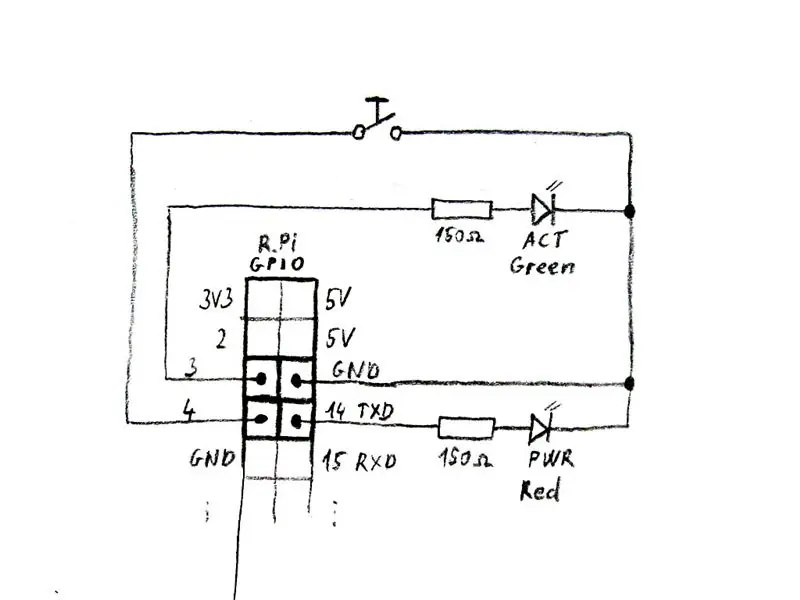


Ožičenje izvedite prema shemi na gornjoj slici. Ne bi trebalo biti teško.
Sve žice možete pričvrstiti vrućim ljepilom nakon lemljenja.
Vjerojatno ste primijetili da je gumb za uključivanje (vidi gornju sliku) lemljen na komad PCB -a s drvenim odstojnicima. Morao sam ovo zaobići jer sam odabrao gumb dizajniran za PCB, a ne gumb dizajniran za montažu na ploču.
Korak 14: Postavljanje svih komponenti



Pričvrstite sve komponente na kućište. Pričvrstio sam svaku komponentu vrućim ljepilom osim Raspberry Pi i USB nastavka, koje sam pričvrstio vijcima. Pogledajte slike iznad.
Korak 15: Dekoracija
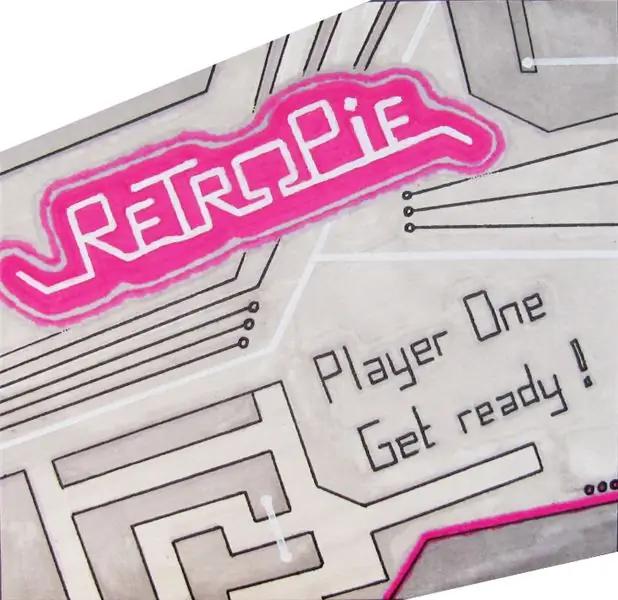



Ukrasite kućište kako želite. Sve je dopušteno. Na primjer, nacrtala sam gornju masku na papiru pomoću umjetničkih markera. Zatim sam zalijepila masku za kućište pomoću kontaktnog ljepila.
Korak 16: Testiranje


Zatvorite kućište i pokušajte sve testirati. Sve radi dobro?
Ne? Dakle, riješite sve probleme, isprobajte ponovo, ponavljajte dok sve ne bude u redu. Čuvati na hladnom.
Preporučeni:
Baklja lopova Joule s kućištem: 16 koraka (sa slikama)

Joule Thief baklja s kućištem: U ovom ćete projektu naučiti o tome kako izgraditi krug Joule Thief i odgovarajuće kućište za krug. Ovo je relativno jednostavan krug za početnike i srednje uspjehe. Kradljivac Joulea slijedi vrlo jednostavan koncept, koji je također sličan
Arduino kontroler za igre DIY - Arduino PS2 kontroler igre - Igranje Tekkena s DIY Arduino gamepadom: 7 koraka

Arduino kontroler za igre DIY | Arduino PS2 kontroler igre | Igranje Tekkena s DIY Arduino gamepad -om: Zdravo dečki, igranje igara uvijek je zabavno, ali igranje sa vlastitim DIY prilagođenim kontrolorom igara je zabavnije. Zato ćemo u ovim uputama napraviti kontroler igre pomoću arduino pro micro
Stroj za arkadne igre s Raspberry Pi: 7 koraka (sa slikama)

Stroj za arkadne igre s Raspberry Pi: Priča o stvaranju: Stroj za arkadne igre s retro pi (malina pi3)
Raspberry Pi Spotify player s 3D ispisanim kućištem: 4 koraka (sa slikama)

Raspberry Pi Spotify Player s 3D tiskanom futrolom: U ovom uputstvu pokazat ću vam kako napraviti Glazbeni player zasnovan na Raspberry Pi -u koji može reproducirati lokalnu glazbu, web radio stanice i djelovati kao spotify zvučnik za povezivanje, sve smješteno u zidnu montažu 3D tiskana futrola. Napravio sam ovaj glazbeni player za
Ultra prijenosni USB punjač s hladnim kućištem: 3 koraka (sa slikama)

Ultra prijenosni USB punjač s hladnim kućištem: Tek sam nedavno započeo geocaching i koristim svoj Garmin automobilski GPS. Radi prilično dobro osim što dug dan (ili noć) može ubiti bateriju. Nadahnulo me ovo uputstvo: Učinite sada učinkovitiji dugotrajni USB ili bilo koji punjač sada
